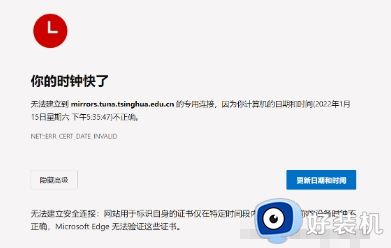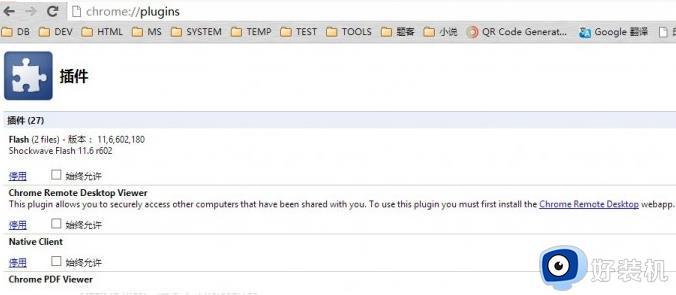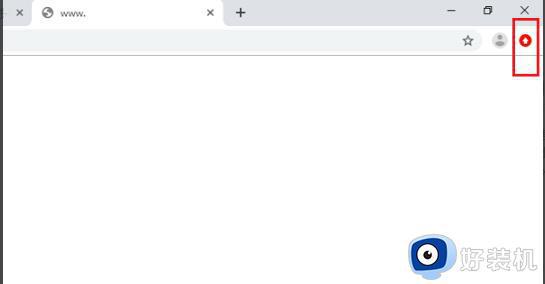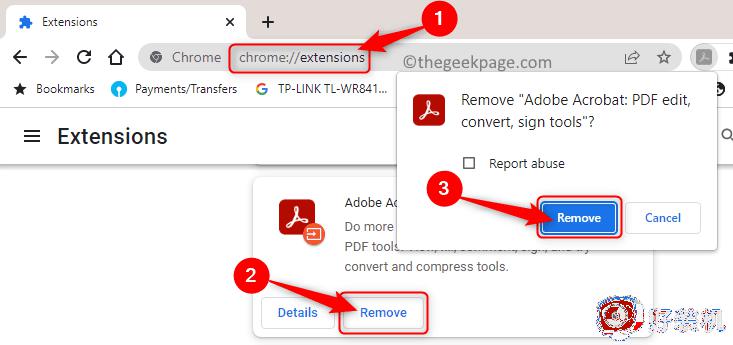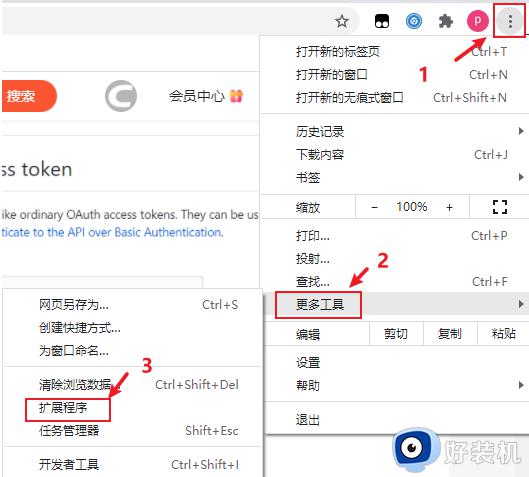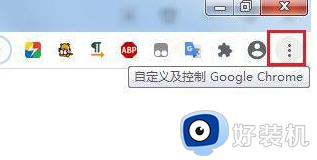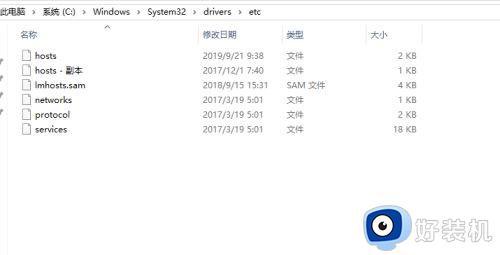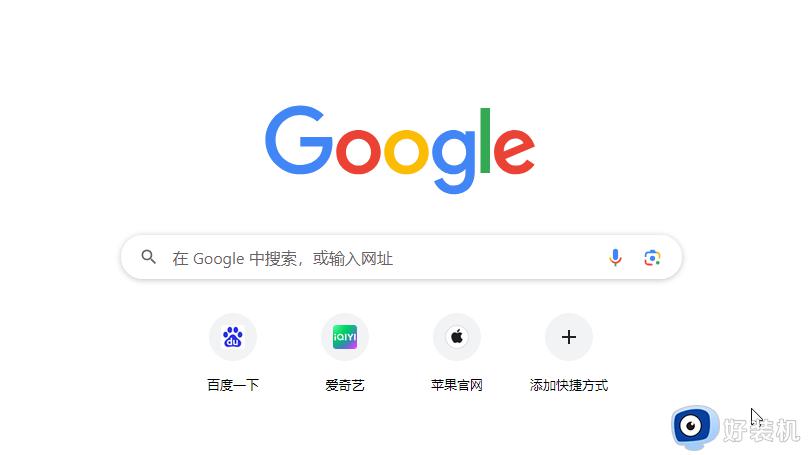谷歌浏览器访问网页响应时间过长怎么解决 谷歌网页打不开显示响应时间过长解决方法
谷歌浏览器访问网页响应时间过长怎么解决,谷歌浏览器作为一款广泛使用的网络浏览器,为我们提供了快速、便捷的上网体验,有时候我们可能会遇到谷歌浏览器访问网页响应时间过长的问题,接下来,我们将探讨谷歌网页打不开显示响应时间过长解决方法,帮助您更好地利用谷歌浏览器来浏览互联网。

原因分析:
首先,让我们了解一下这种情况的原因。导致这种情况的原因可能有很多,包括缓存、网络设置、浏览器插件等等。我们可以通过逐一排除这些原因,找出真正的原因。其中最常见的原因是网络问题,也就是说,我们的网络可能存在一些问题。
办法一:清除缓存
缓存是可能导致响应时间过长的一个原因。因此,我们可以尝试清除浏览器的缓存,以解决网页无法打开的问题。具体步骤如下:
1、打开谷歌浏览器;
2、点击右上角的三个点,然后选择“更多工具”;
3、单击“清除浏览数据”;
4、在“时间范围”下拉菜单中选择“从开始时”,然后勾选“缓存图片和文件”;
5、点击“清除数据”按钮。
办法二:检查网络设置
另一个导致网页无法打开的可能原因是网络设置不正确。因此,我们需要检查网络设置是否正确。具体步骤如下:
1、找到电脑任务栏上的网络图标;
2、右键单击图标,选择“打开网络和共享中心”;
3、点击“更改适配器设置”;
4、找到我们正在使用的网络连接,左键单击它,然后选择“属性”;
5、在“此连接使用下列项目”下找到“Internet 协议版本 4(TCP/IPv4)”,双击选中;
6、如果“自动获取 IP 地址”和“自动获取 DNS 服务器地址”未被选中,请选择。
办法三:升级谷歌浏览器
如果您的谷歌浏览器很长时间没有进行更新,也可能会导致网页无法打开或响应时间过长的问题。因此,我们可以尝试升级谷歌浏览器。具体步骤如下:
1、打开谷歌浏览器;
2、点击右上角的三个点,然后选择“帮助”;
3、单击“关于 Google Chrome”;
4、如果有新版本可用,浏览器将开始自动升级。
以上是谷歌网页打不开显示响应时间过长解决方法的全部内容,如果有任何不清楚的地方,用户可以参考小编提供的步骤进行操作,希望这些步骤能对大家有所帮助。